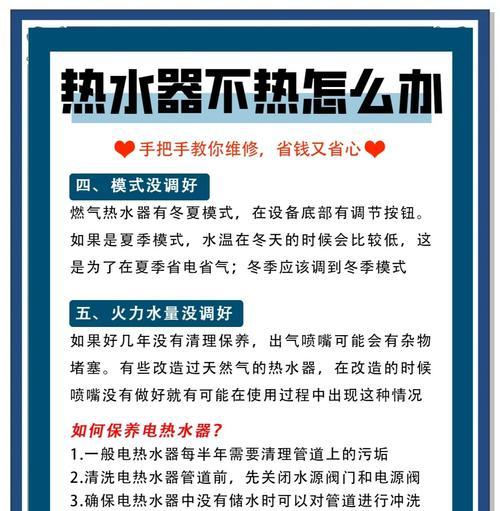华为作为全球知名的科技企业,其生产的一体式电脑以其美观的外观设计、强劲的性能和便捷的使用方式,赢得了广大用户的青睐。无论您是想要提高办公效率还是享受家庭娱乐,华为的一体式电脑都可以为您提供出色的体验。但在使用之前,了解正确的操作步骤和方法是非常必要的。本文将全面介绍华为一体式电脑的使用方法,确保您能迅速掌握并充分利用这一智能设备。
基本设置与开机指南
硬件连接
确保一体式电脑连接了所有必要的硬件设备,包括电源线、键盘、鼠标以及显示器等。大多数华为一体式电脑都配备了无线键盘和鼠标,确保它们的电池充足或者处于充电状态。
开机步骤
1.确认所有连接正确无误后,找到一体机背面的电源按钮。
2.按下电源按钮,您会听到电脑启动的声音,并看到华为的启动画面。
3.等待系统自检并加载操作系统。
激活与设置
1.首次开机后,按照屏幕上的指引进行系统设置,包括选择语言、时区和网络连接。
2.如有必要,按照提示激活Windows操作系统。
3.创建或登录您的华为账户,以便同步数据和使用云服务。
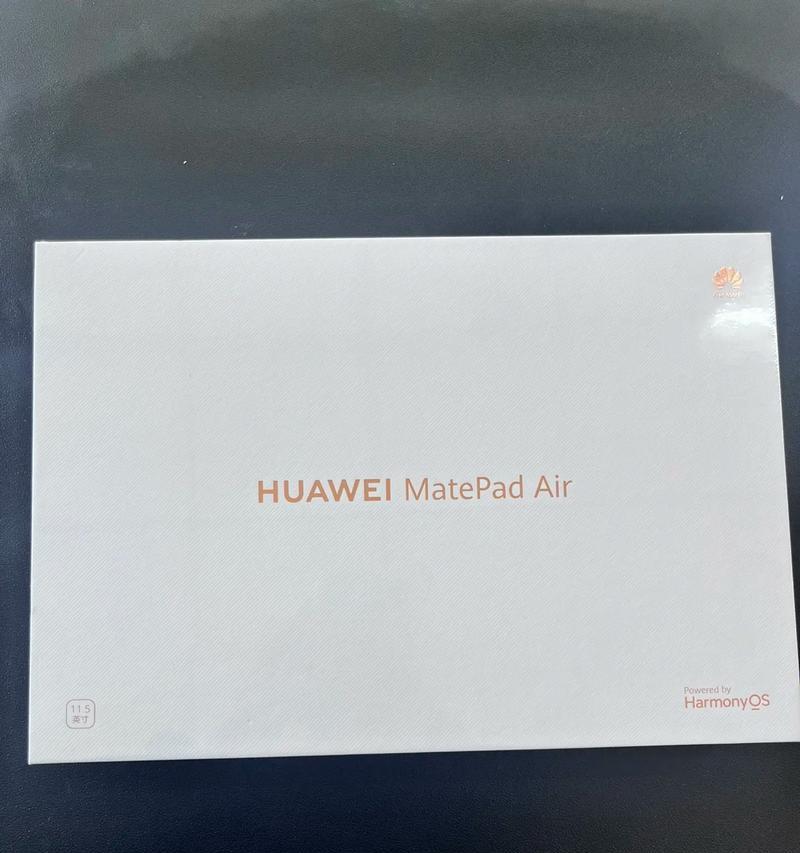
办公软件安装与配置
安装办公软件
为了进行办公,您需要安装一些基础的办公软件。华为应用市场提供了丰富的办公软件选择,您可以从中下载并安装MicrosoftOffice等。
配置办公环境
安装完成后,打开Word、Excel或PowerPoint等软件,创建或打开现有文档开始办公。
使用技巧
为了提高效率,您可以在系统设置中进行一些自定义配置,比如设置快捷键、调整字体大小和样式等。
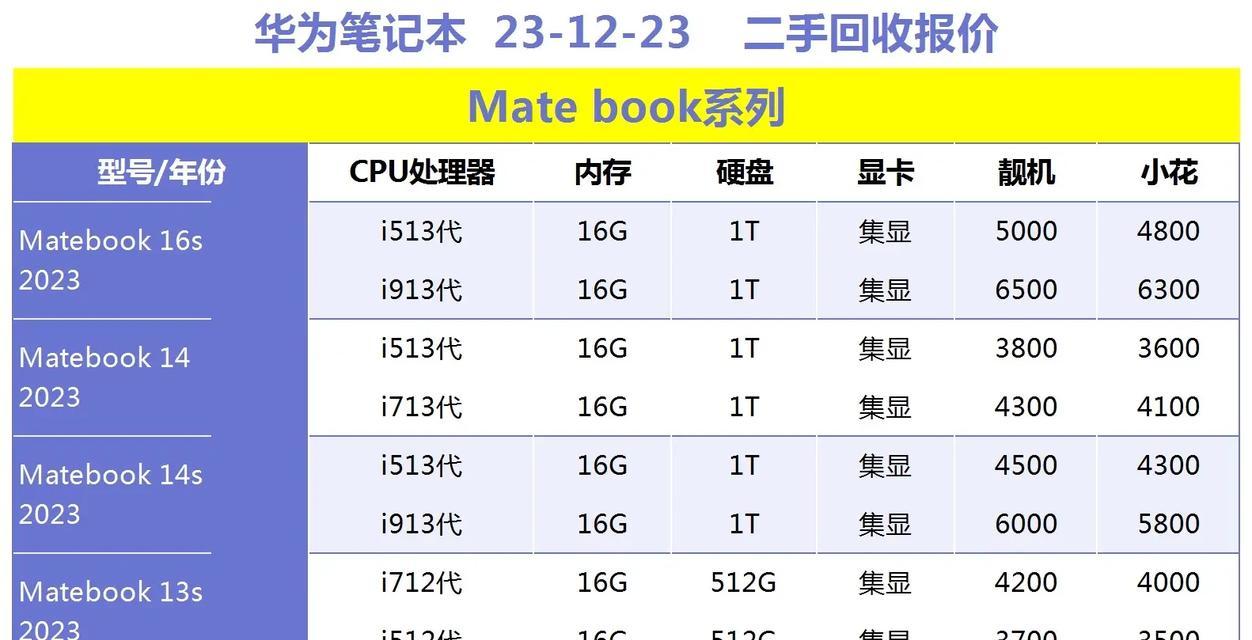
高级功能使用指南
多屏互动
华为一体式电脑支持多屏互动技术,您可以通过无线或有线的方式将电脑屏幕扩展到其他显示设备上。
1.打开“设置”菜单中的“系统”选项。
2.进入“投影到这台电脑”功能,选择“启动”。
3.在其他设备上选择“投影”功能并搜索可用设备。
语音助手与智能家居控制
部分华为一体式电脑集成了智能语音助手,可以通过语音命令控制电脑或连接的智能家居设备。
1.在电脑上激活语音助手功能。
2.使用语音指令来控制电脑或发送命令到其他智能设备。
性能优化
为了确保电脑运行流畅,您可以定期进行以下操作:
1.清理磁盘和系统垃圾。
2.更新系统和驱动程序。
3.调整电源设置以优化性能。

常见问题与解决方案
无法开机
如果电脑无法开机,请检查电源线连接是否牢固,电源插座是否工作正常。如果问题依旧,尝试长按电源键10秒后释放进行强制关机,然后再开机。
系统卡顿
系统卡顿可能是由于运行内存占用过高或者磁盘碎片过多导致。请关闭不必要的应用程序,并使用系统自带的磁盘清理工具进行清理。
连接问题
遇到设备连接问题时,请检查所有硬件连接是否正确,驱动程序是否为最新版本。同时,确保所有外设设备已正确安装并兼容您的系统。
综上所述
华为一体式电脑凭借其优秀的设计和强大的功能,成为许多办公用户的好帮手。通过本文的详细指导,相信您已经掌握了华为一体式电脑的基本使用方法。记得在使用过程中,定期进行系统维护和性能优化,以确保您的电脑能够稳定、高效地运行。随着技术的不断进步,华为一体式电脑还将提供更多创新功能,使您的工作和生活更加便捷。